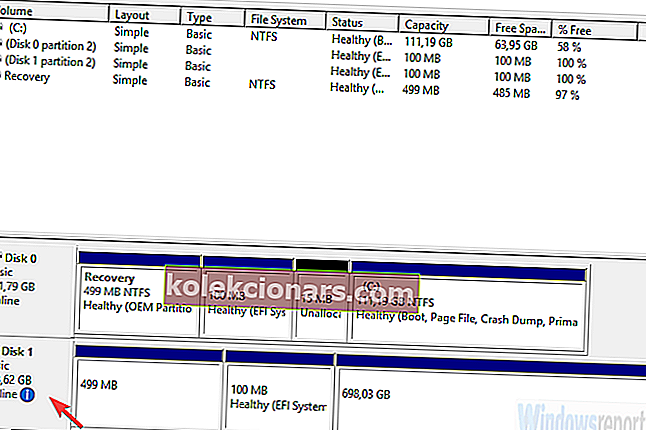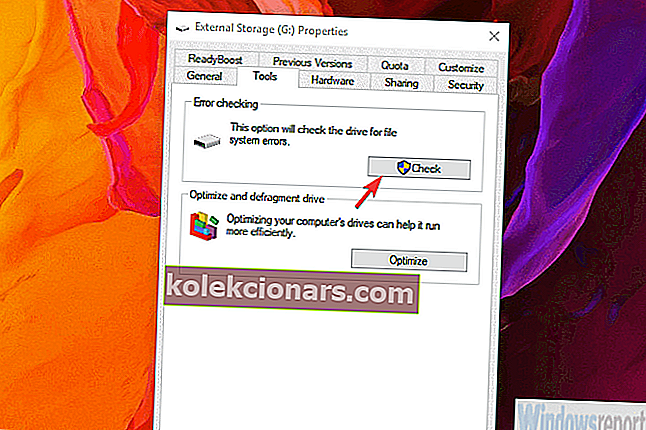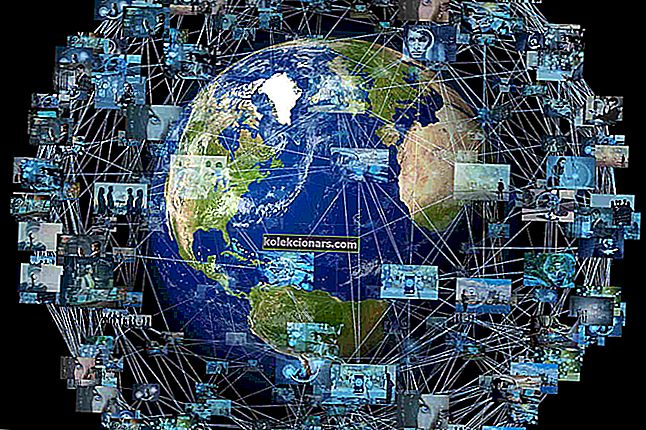Problémy s inicializací zcela nového disku lze snadno překonat pouhým formátováním v oddílu GPT nebo MBR. Co však dělat, když se jednou plně funkční jednotka neinicializuje? No, skoro nic. Než se však vzdáme a naformátujete disk, je několik věcí, které můžeme vyzkoušet. Pokud nemůžete inicializovat disk ve Windows 10, zkuste provést následující kroky.
Disk se nebude inicializovat ve Windows 10
- Zkontrolujte, zda je disk online
- Spusťte test disku
- Zkuste opravit jednotku
- K zálohování dat a inicializaci disku použijte program jiného výrobce
Řešení 1 - Zkontrolujte, zda je disk online
První věcí, kterou musíte udělat, je potvrdit, že je disk online. Jednotky Flash nemusí být během konfigurace nastaveny online, ale to není případ standardních jednotek HDD. Než tedy uděláme něco drastického, zapneme nejprve pohon.
To znamená, že běží, zatímco v režimu offline se zobrazuje v nastavení systému BIOS, ale ne v systému. Mějte na paměti, že v případě poškození pevného disku nebude příliš užitečné.
Zde je návod, jak nastavit disk jako online:
- Na vyhledávací liště Windows napište Správa disků a otevřete „ Vytvářet a formátovat oddíly pevného disku “.
- Klikněte pravým tlačítkem na neinicializovanou jednotku v levém dolním rohu a v kontextové nabídce zvolte Online .
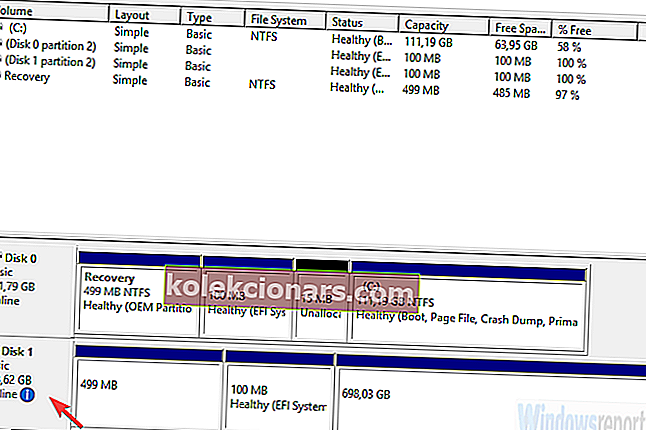
- Zkuste přistupovat k jednotce.
Řešení 2 - Spusťte test disku
Pokud se disk stále neinicializuje, zvažte spuštění testu disku. Můžete použít systémové prostředky, ale v tomto scénáři upřednostňujeme stahování a používání diagnostického nástroje jiného výrobce. Musíme zjistit, zda je disk plně funkční a bez poškození.
Spolu s kontrolou softwaru se také ujistěte, že jsou vaše kabely správně připojeny. V případě, že se jedná o externí disk s přenosným pouzdrem, vyjměte jej a znovu připojte. Poté to zkuste znovu.
Softwarově zkuste zkontrolovat chyby pomocí některého z těchto programů. Důležité není ručně inicializovat jednotku, protože to vyžaduje vymazání všech dat. A pokud máte na této jednotce něco hodnotného, otírání to pravděpodobně není to, co chcete.
Řešení 3 - Zkuste opravit jednotku
Další věcí, i když přitažlivou, je zkusit opravit disk pomocí systémových prostředků. Pokud je jednotka viditelná ve správě disků, můžete ji zkusit opravit pomocí nástroje Kontrola chyb. To může nebo nemusí fungovat, protože jednotka se může zobrazit jako Neznámá. Můžete to však vyzkoušet a případně problém vyřešit.
Zde je postup, jak zkusit opravit neinicializovanou jednotku:
- Otevřete Správa disků (jak je vysvětleno v prvním řešení).
- Klepněte pravým tlačítkem na postižený disk a otevřete Vlastnosti .
- Zvolte Nástroje .
- V části Kontrola chyb klikněte na Zkontrolovat .
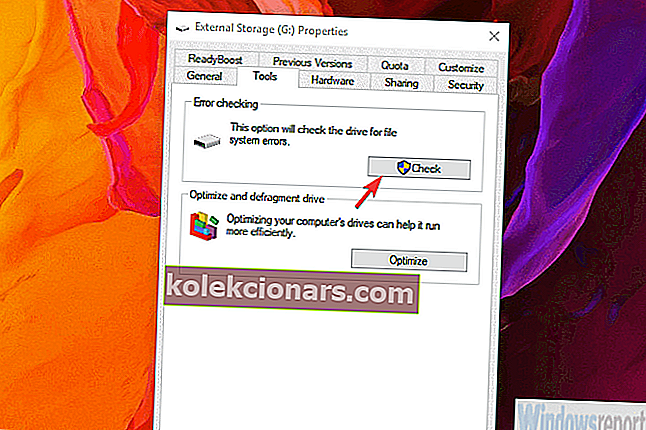
- Postup může nějakou dobu trvat v závislosti na velikosti jednotky.
Řešení 4 - Použijte program jiného výrobce k zálohování dat a inicializaci jednotky
Nakonec, pokud nemůžete inicializovat jednotku, můžete pouze naformátovat jednotku a začít od nuly. Samozřejmě, než to uděláte, vyzkoušejte některý z bezplatných nebo placených programů pro obnovu, abyste z nich dostali svá data. Můžete vyzkoušet jeden z těchto programů, ale mějte na paměti, že se vám stěží podaří získat 100% dat.
Poté, co jste to udělali, zde je návod, jak inicializovat disk pomocí Správa disků:
- Otevřete Správa disků .
- Vlevo dole klikněte na neinicializovaný disk a v místní nabídce vyberte možnost Inicializovat disk .
- Vyberte styl oddílu (GPT nebo MBR). Tím vymažete vše z úložiště disku.
- Klikněte na OK a zkuste získat přístup k jednotce.
Tímto můžeme uzavřít tento článek. Pokud stále nemůžete inicializovat disk, zvažte jeho výměnu. Nejpravděpodobnějším důvodem je porucha hardwaru a je těžké ji opravit.
SOUVISEJÍCÍ PŘÍBĚHY, KTERÉ BYSTE MĚLI KONTROLA:
- Nejlepší software pro kontrolu stavu HDD IOLO Phoenix Bundle
- 7 nejlepších externích pevných disků USB-C a SSD pro zálohování souborů v roce 2019
- Oprava: Starý pevný disk se v systému Windows 10 nezobrazuje
- Co dělat, pokud se váš externí pevný disk nebude formátovat